教你萝卜家园U盘怎么装系统、萝卜家园U盘重装系统(安装系统)设置办法
时间:2024/12/12作者:未知来源:盘绰网教程人气:
- [摘要]系统坏了如何为自己的电脑重装系统,今天教大家是利用萝卜家园U盘重装系统,只需要一个4G左右的U盘,来作为PE启动项,下面具体的来介绍一下重装系统操作流程:一般的系统文件分为二种格式:ISO格式和GH...
系统坏了如何为自己的电脑重装系统,今天教大家是利用萝卜家园U盘重装系统,只需要一个4G左右的U盘,来作为PE启动项,下面具体的来介绍一下重装系统操作流程:
一般的系统文件分为二种格式:ISO格式和GHO格式。ISO格式又分为原版系统和ghost封装系统二种。只要用解压软件winrar解压后有大于600M(WIN7一般2G)以上的GHO文件的,是GHOST封装系统,PE里的萝卜家园智能装机PE版软件可以直接支持还原安装。如果解压后没有大于600M以上的GHO文件的是原版ISO格式系统,要用安装原版XP和WIN7的方法安装,详细步骤请看相关教程。下文的教程主要针对GHOST封装版的系统,即gho系统或者iso内含系统gho的情况。
主要步骤:
第一步:制作前的软件、硬件准备
第二步:用萝卜家园u盘装系统软件制作启动U盘
第三步:下载您需要的gho系统文件并复制到U盘中
第四步:进入BIOS设置U盘启动顺序
第五步:用U盘启动快速安装系
详细步骤:
第一步:制作前的软件、硬件准备
1、U盘一个(建议使用1G以上U盘)
2、下载萝卜家园U盘装系统软件:萝卜家园U盘装系统工具下载主页
3、下载您需要安装的ghost系统
第二步:用萝卜家园U盘装系统软件作启动盘
1、运行程序之前请尽量关闭杀毒软件和安全类软件(本软件涉及对可移动磁盘的读写操作,部分杀软的误报会导致程序出错!)下载完成之后Windows XP系统下直接双击运行即可,Windows Vista或Windows7/8系统请右键点以管理员身份运行。
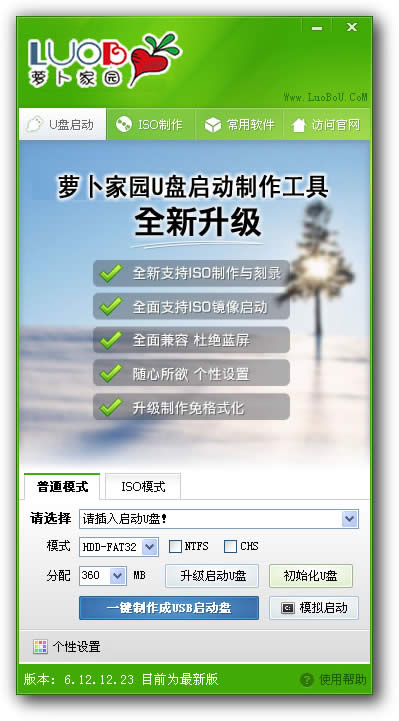
2、插入U盘之后点击
 按钮,程序会提示是否继续,确认所选U盘无重要数据后开始制作:
按钮,程序会提示是否继续,确认所选U盘无重要数据后开始制作: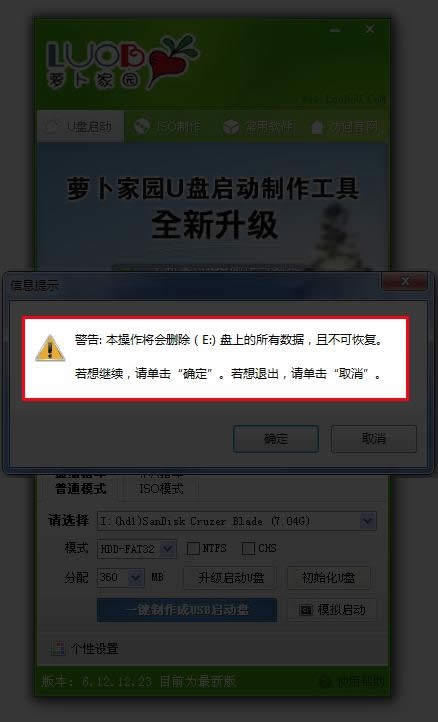
制作过程中不要进行其它操作以免造成制作失败,制作过程中可能会出现短时间的停顿,请耐心等待几秒钟,当提示制作完成时安全删除您的U盘并重新插拔U盘即可完成启动U盘的制作。
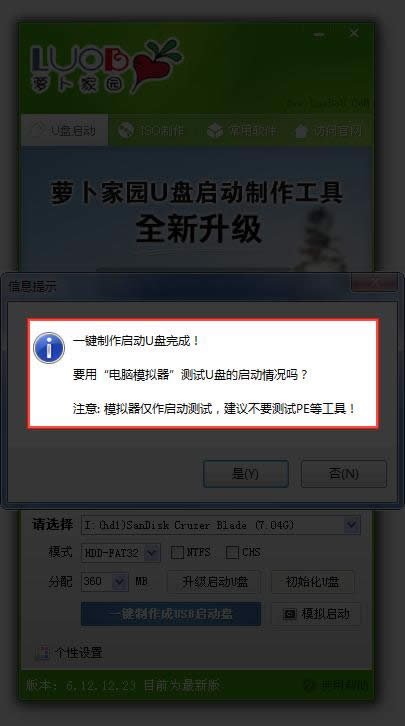
第三步:下载您需要的gho系统文件并复制到U盘中
将您自己下载的GHO文件或GHOST的ISO系统文件复制到U盘“GHO”的文件夹中,如果您只是重装系统盘不需要格式化电脑上的其它分区,也可以把GHO或者ISO放在硬盘系统盘之外的分区中。
第四步:进入BIOS设置U盘启动顺序
电脑启动时按“del”或“F8”键进入BIOS设置具体设置请参阅 萝卜家园U盘装系统设置U盘启动教程
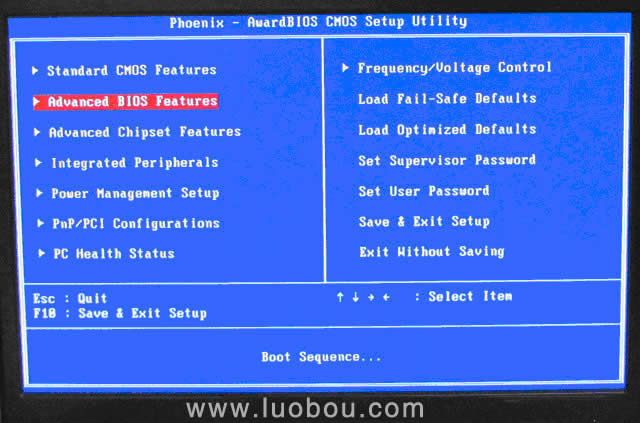
第五步:用U盘启动快速安装系统(第一种方法)进PE用智能装机工具安装
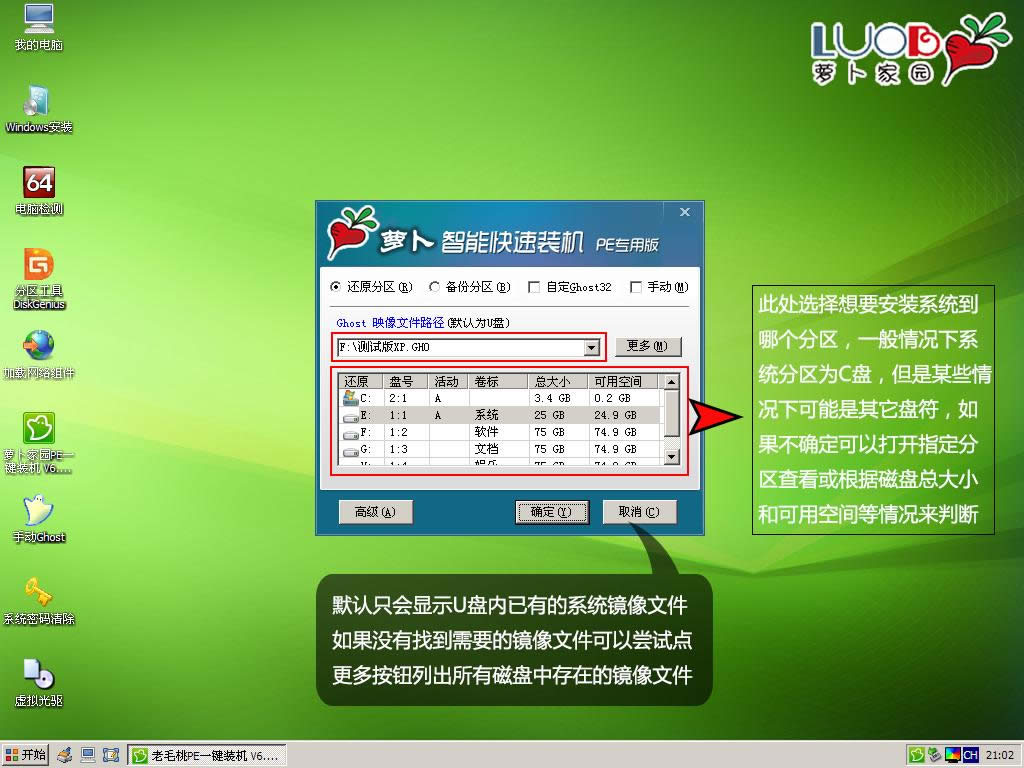
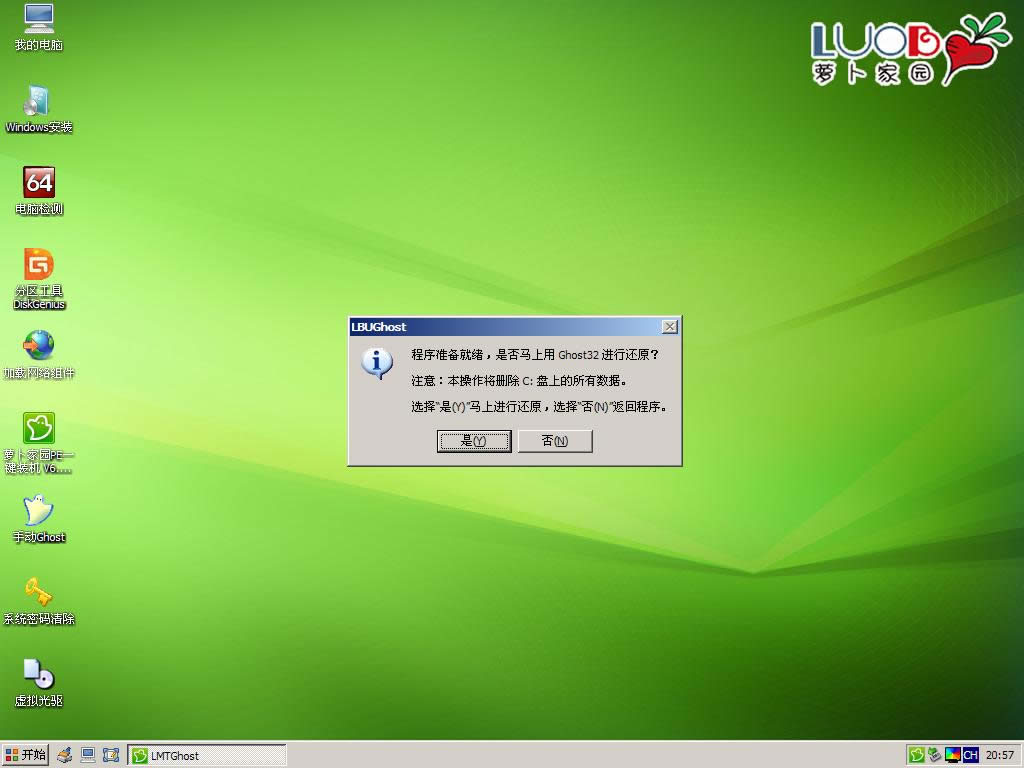
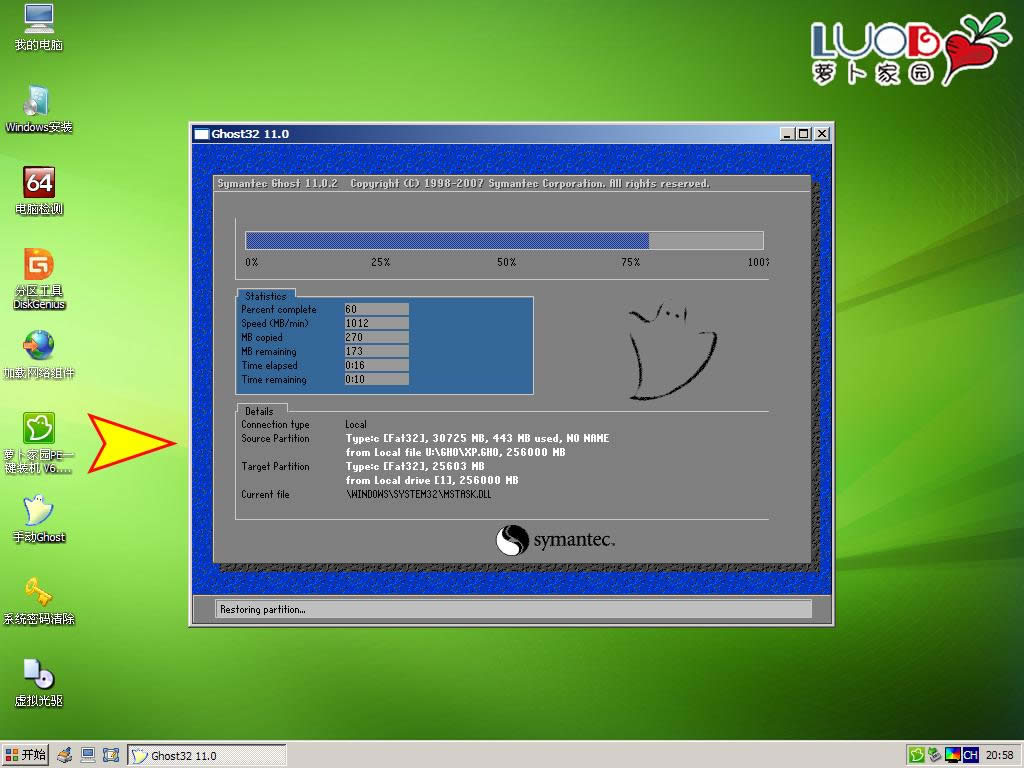

(第二种方法)不进PE安装。
把U盘GHO文件夹中希望默认安装的GHO系统文件重命名为“LBUP.GHO”。
插入U盘启动后点击“不进PE安装系统GHO到硬盘第一分区”即可进入安装系统状态了:
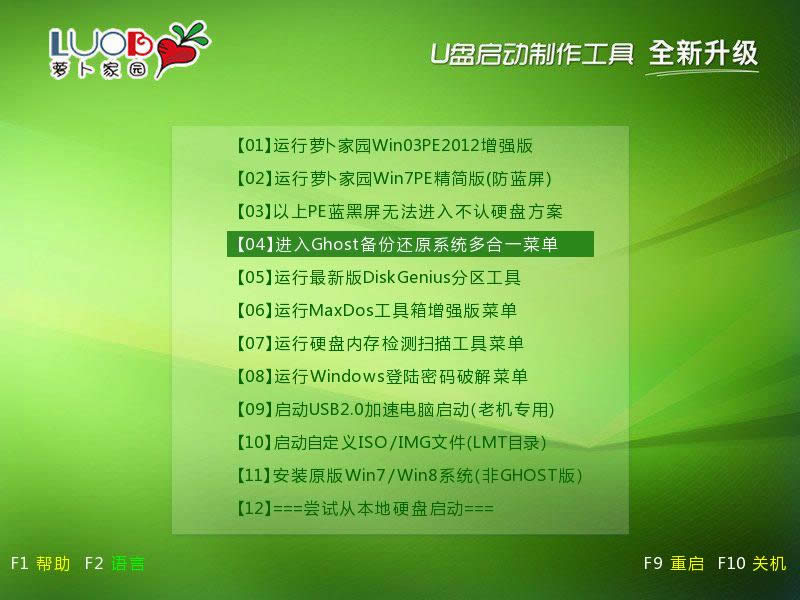


以上教程之外的第三种方法是原版系统的安装,是萝卜家园启动U盘全面支持WindowsXP和Windows7/8原版系统的安装。学习教程快速掌握从入门到精通的电脑知识